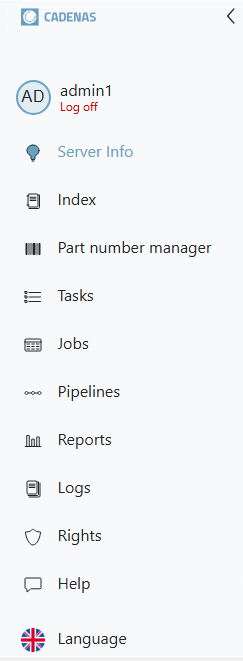1.4.5.9.
PARTapplicationServer Dashboard
Im
PARTapplicationServer Dashboard können
Sie eine Vielzahl von administrativen Aufgaben durchführen.
PARTadmin ->
Kategorie AppServer Client [AppServer client] -> Dialogbereich Diagnose [Diagnostic] -> Klick auf Serverstatus anzeigen [Show server state]
![[Hinweis]](https://webapi.partcommunity.com/service/help/latest/pages/de/3dfindit/doc/images/note.png) | Hinweis |
|---|
Hierzu muss der Dienst laufen, ansonsten ist
der Befehl inaktiv. |
->
Das PARTapplicationServer Dashboard wird
geöffnet. (Direkt nach der ersten Einrichtung können Sie so testen, ob der
Server erreichbar ist.)
![[Hinweis]](https://webapi.partcommunity.com/service/help/latest/pages/de/3dfindit/doc/images/note.png) | Hinweis |
|---|
Aus
Datenschutzgründen bestehen bestimmte Zugriffsmöglichkeiten nur für den
Admin-User. Besteht kein Login oder erfolgt der Login über einen anderen
User, sind unter Server status nur
die Registerseiten Services und Webmodule sichtbar. View
logs ist inaktiv.
|
Im Folgenden sind
die einzelnen Menüpunkte erläutert:


![[Hinweis]](https://webapi.partcommunity.com/service/help/latest/pages/de/3dfindit/doc/images/note.png)
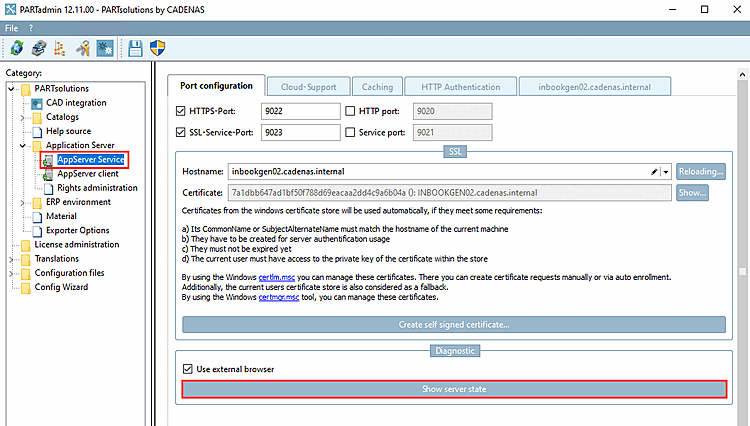
!["Serverstatus [Server state]" ohne administrative Rechte](https://webapi.partcommunity.com/service/help/latest/pages/de/3dfindit/doc/resources/img/img_461e40a7dcea42c2a7a7aff4ad7c3e0c.png)
!["Serverstatus [Server state]" mit administrativen Rechten](https://webapi.partcommunity.com/service/help/latest/pages/de/3dfindit/doc/resources/img/img_328b47e357a9445e82f3a44d8d59d0a0.png)